Mặc định trong Excel khi ta gõ công thức thì phần gợi ý cho các đối số của hàm đó sẽ xuất hiện. Các gợi ý tham số này rất hữu ích bởi nó giúp giảm thiểu sai sót khi viết hàm. Nhưng nếu khi gõ hàm bạn không thấy xuất hiện phần gợi ý này nữa thì sao? Đó sẽ là sự cố nghiêm trọng với các bạn không nhớ các hàm, hoặc chỉ nhớ một phần công thức (vì hàm quá dài). Bài viết của Ketoan.vn sẽ hướng dẫn bạn các bước làm xuất hiện lại phần gợi ý các đối số của công thức Excel. Mong rằng bạn đọc sẽ xử lý tốt trong trường hợp gặp phải tình huống này.
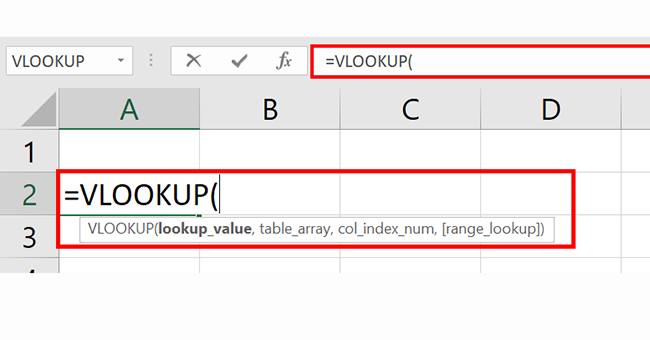
Bước 1: Kiểm tra hàm khi bị ẩn các đối số
Phần gợi ý cho các đối số xuất hiện mặc định trong Excel khi bạn gõ công thức của hàm. Với những bạn đã nắm chắc thì sẽ nhớ các công thức và vẫn truyền các đối số của hàm. Ngược lại, với những ai chưa năm rõ thì việc ẩn các đối số sẽ gây ra rất nhiều khó khăn. Bởi trong một số trường hợp bạn gõ hàm và thấy thiếu phần gợi ý của các đối số. Điển hình như hình ảnh dưới đây:
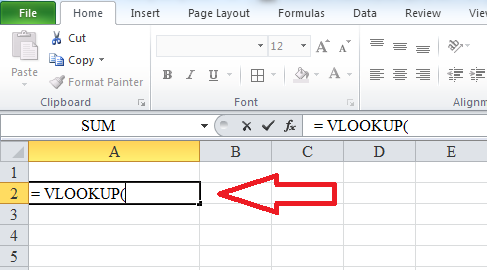
Bước 2: Thực hiện các thao tác trên tab File
Để làm xuất hiện lại phần gợi ý này bạn vào tab File trên thanh công cụ. Trong Tab File bạn tìm tới Options để mở hộp thoại Excel Option lên. Tiếp theo bạn ấn chọn vào mục Advanced. Tại đây bạn kéo chuột xuống và tới mục Display sau đó tích chọn vào mục Show function ScreenTips. Sau khi đã chọn xong bạn hãy ấn Ok.
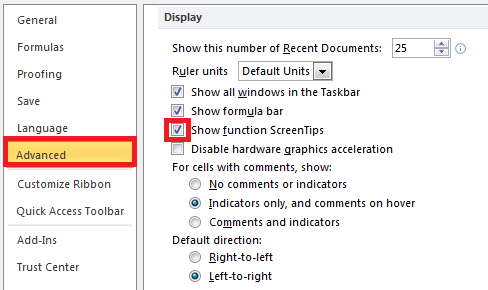
Hoặc cách khác bạn hãy chọn tại mục Ease of Access trong Excel Options. Trong nhóm Feedback options bạn cũng có thể tìm thấy mục Show function ScreenTips. Với các thao tác đơn giản giúp bạn có thể thực hiện dễ dàng như thao tác trên.
Bước 3: Kiểm tra hàm khi xuất hiện phần gợi ý của các đối số
Sau khi hoàn tất, bạn hãy quay lại Excel và kiểm tra lại. Trên màn hình sẽ thiển thị phần gợi ý của các đối số trong hàm Excel.
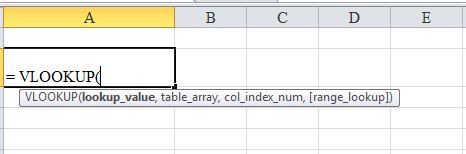
Bài viết trên đây đã hướng dẫn bạn các thao tác làm xuất hiện phần gợi ý các đối số. Điều này sẽ giúp ích cho bạn đọc trong việc truyền các tham số vào hàm và nhớ các hàm. Qua đó phần nào viết hàm một cách nhanh chóng hơn và hạn chế sai sót. Hy vọng bài viết này sẽ đem lại thông tin hữu ích cho bạn đọc. Chúc bạn thực hiện thành công!
Xem thêm:
Hướng dẫn đổi dấu chấm phẩy sang dấu phẩy trong công thức Excel
Cách dùng hàm VLOOKUP giữa 2 Sheet, 2 file Excel khác nhau
Mời bạn đọc tải về file Excel quản lý danh sách nhà cung cấp
Cách xoay chữ trong Excel: Rất đơn giản nhưng bạn đã biết chưa?
Cách tính số giờ làm việc dựa trên bảng chấm công trong Excel


